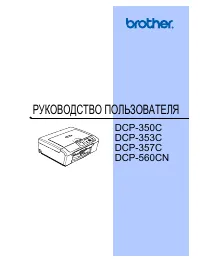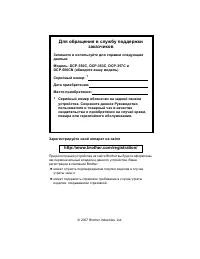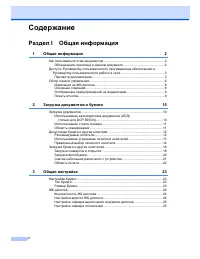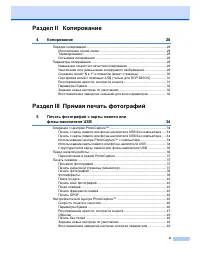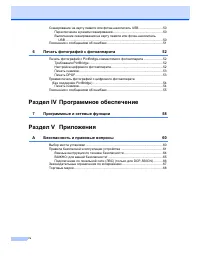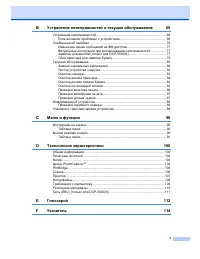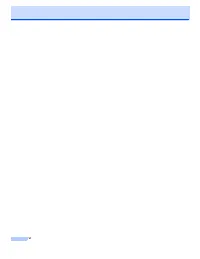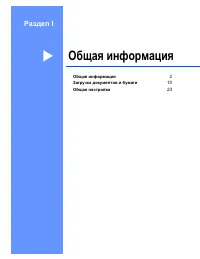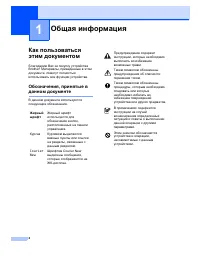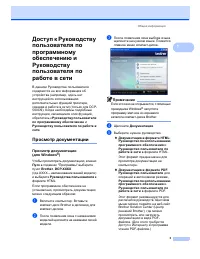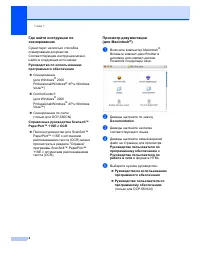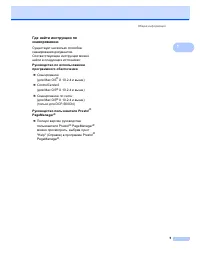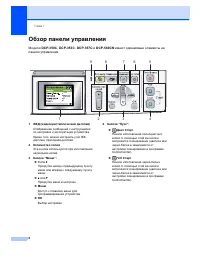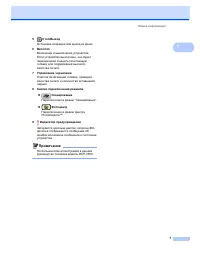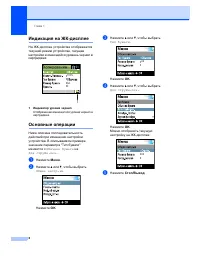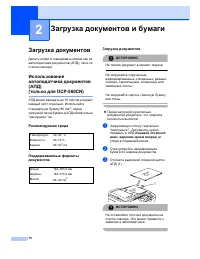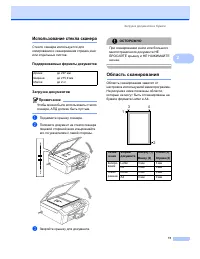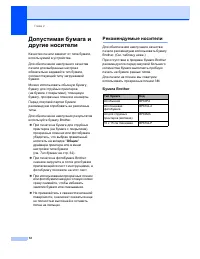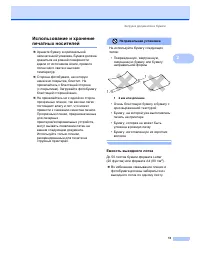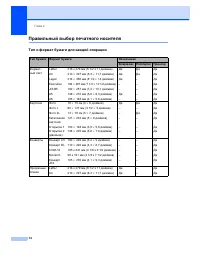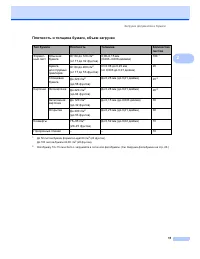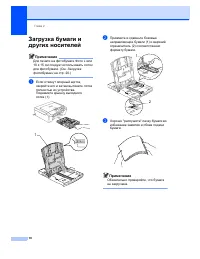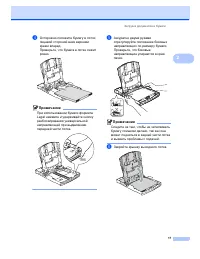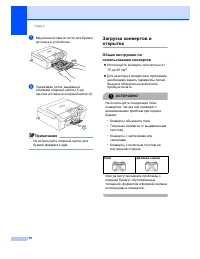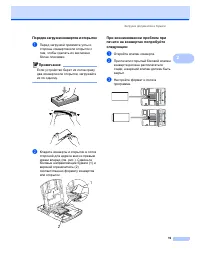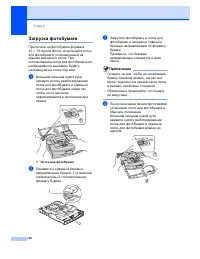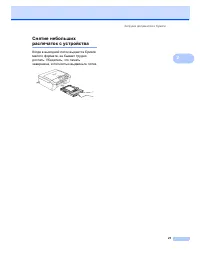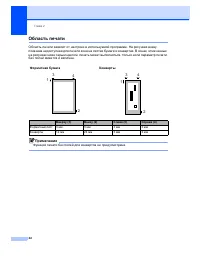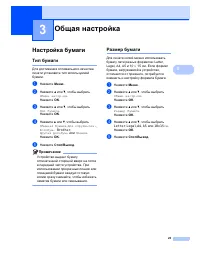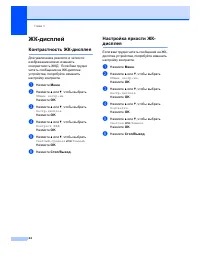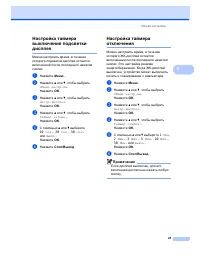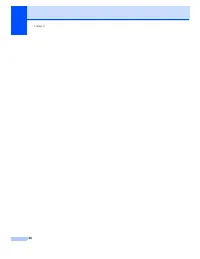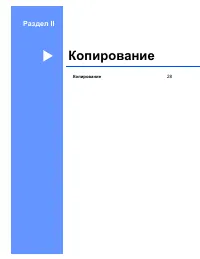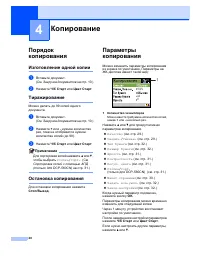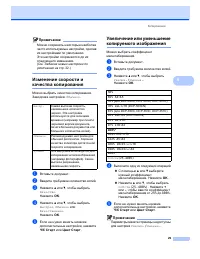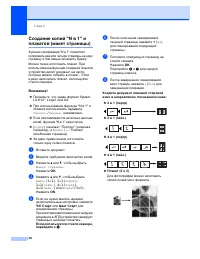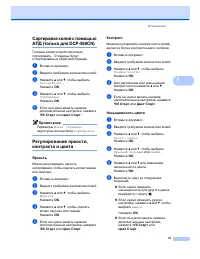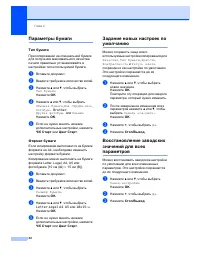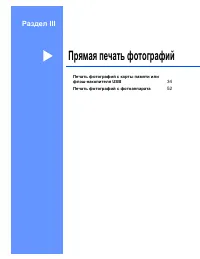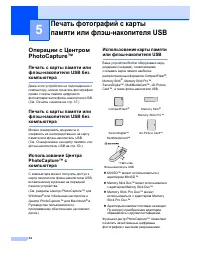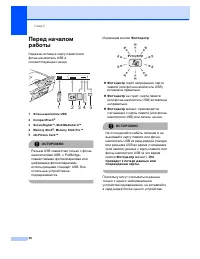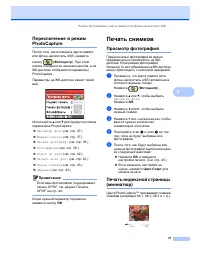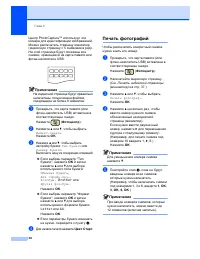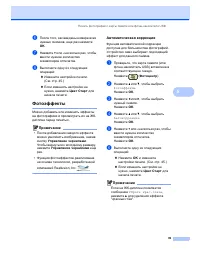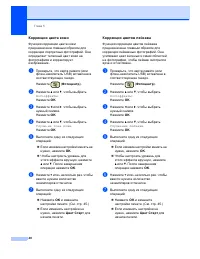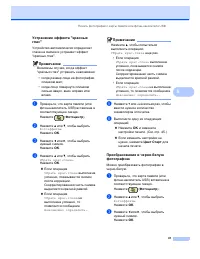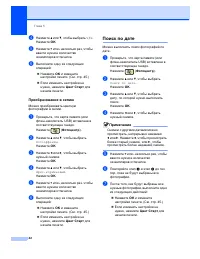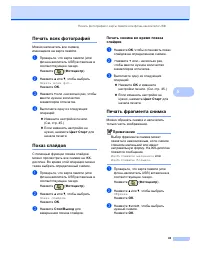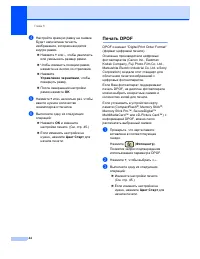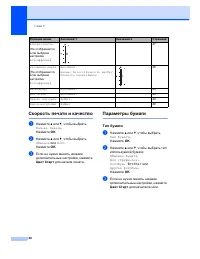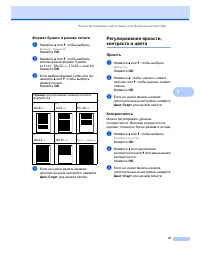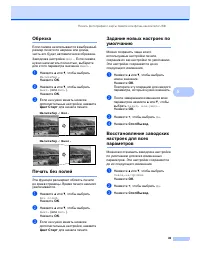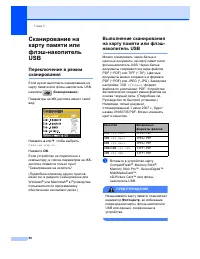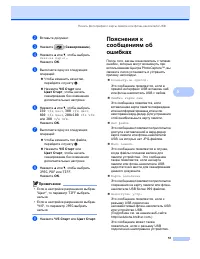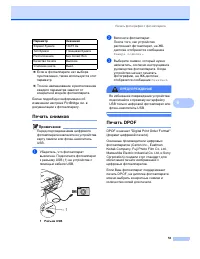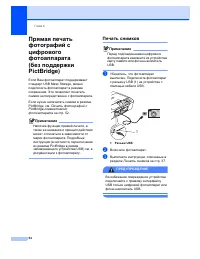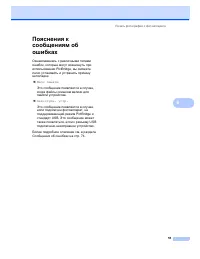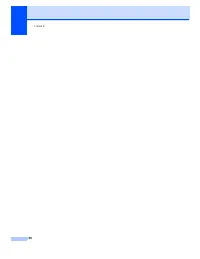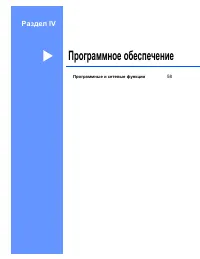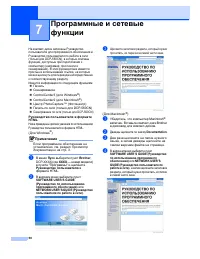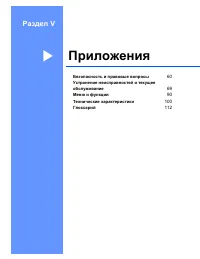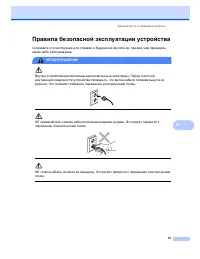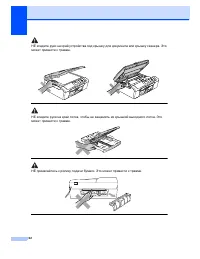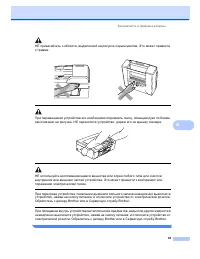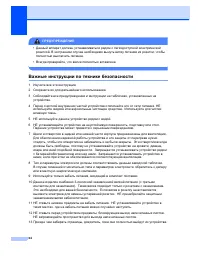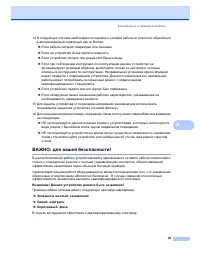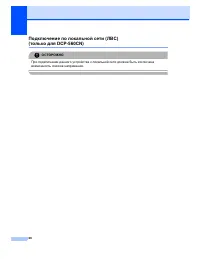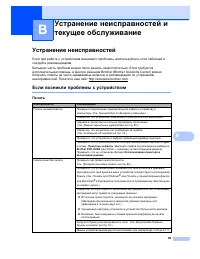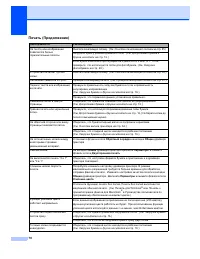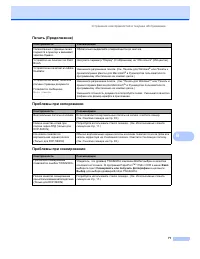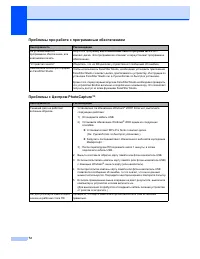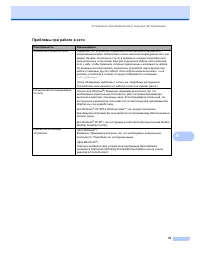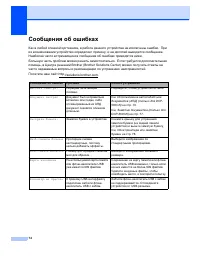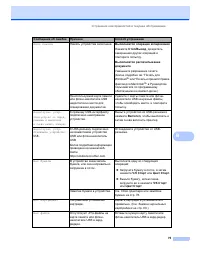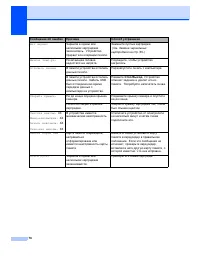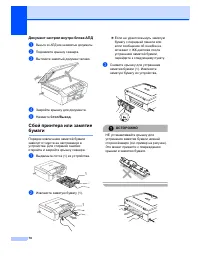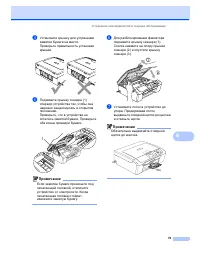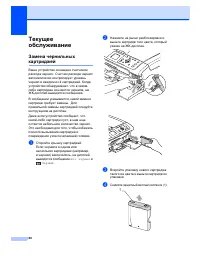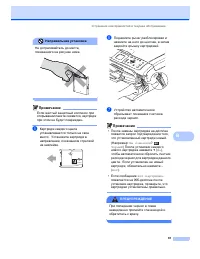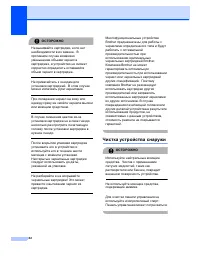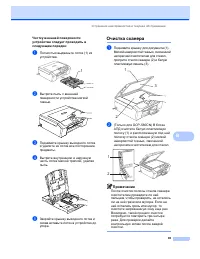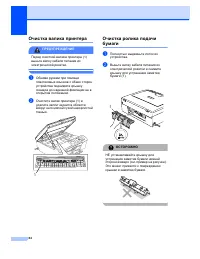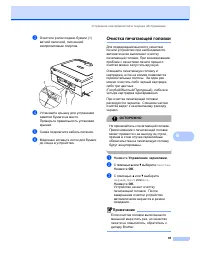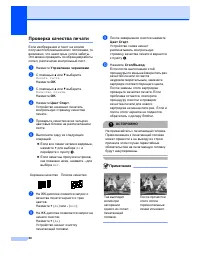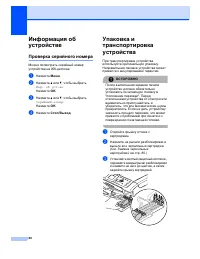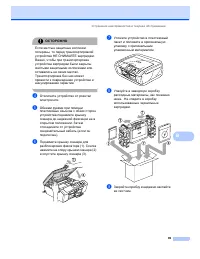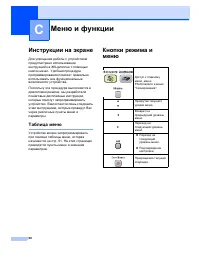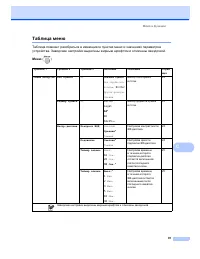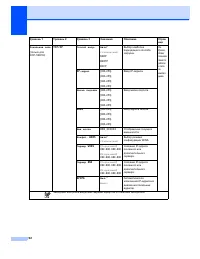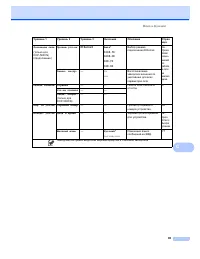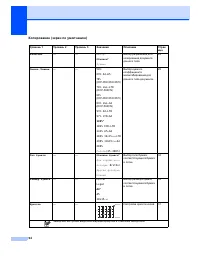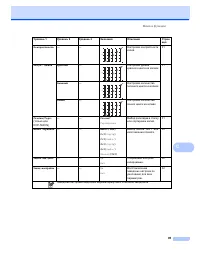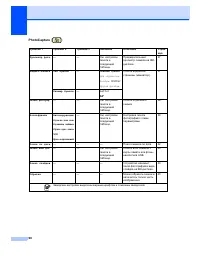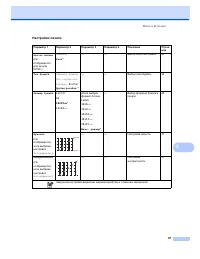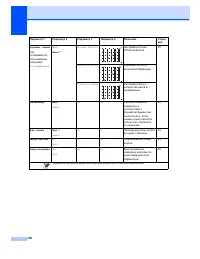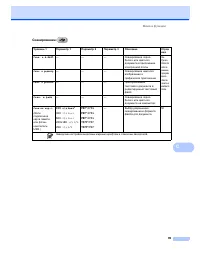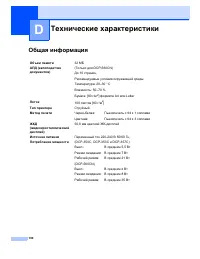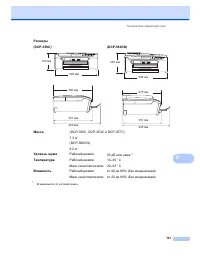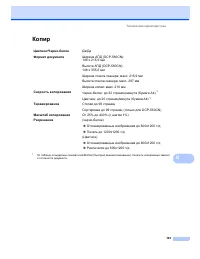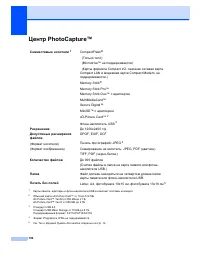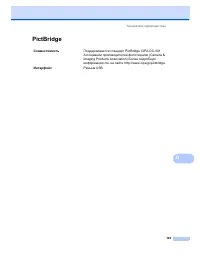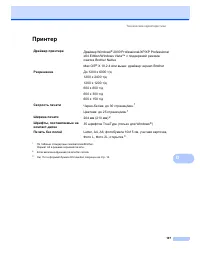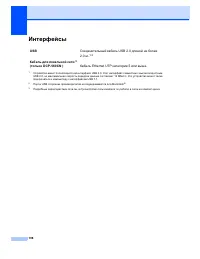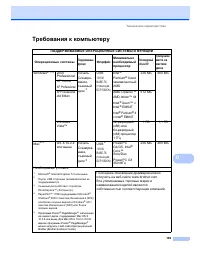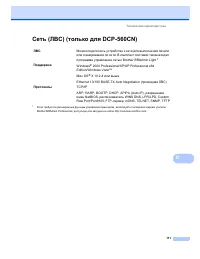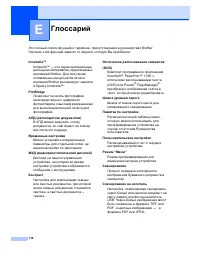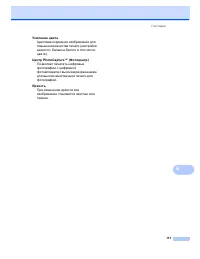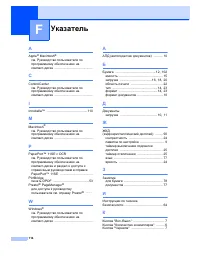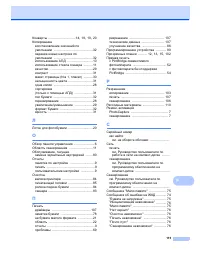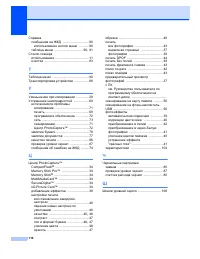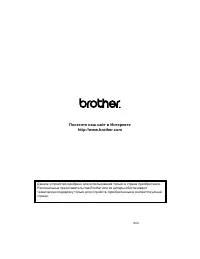МФУ Brother DCP-560CN - инструкция пользователя по применению, эксплуатации и установке на русском языке. Мы надеемся, она поможет вам решить возникшие у вас вопросы при эксплуатации техники.
Если остались вопросы, задайте их в комментариях после инструкции.
"Загружаем инструкцию", означает, что нужно подождать пока файл загрузится и можно будет его читать онлайн. Некоторые инструкции очень большие и время их появления зависит от вашей скорости интернета.
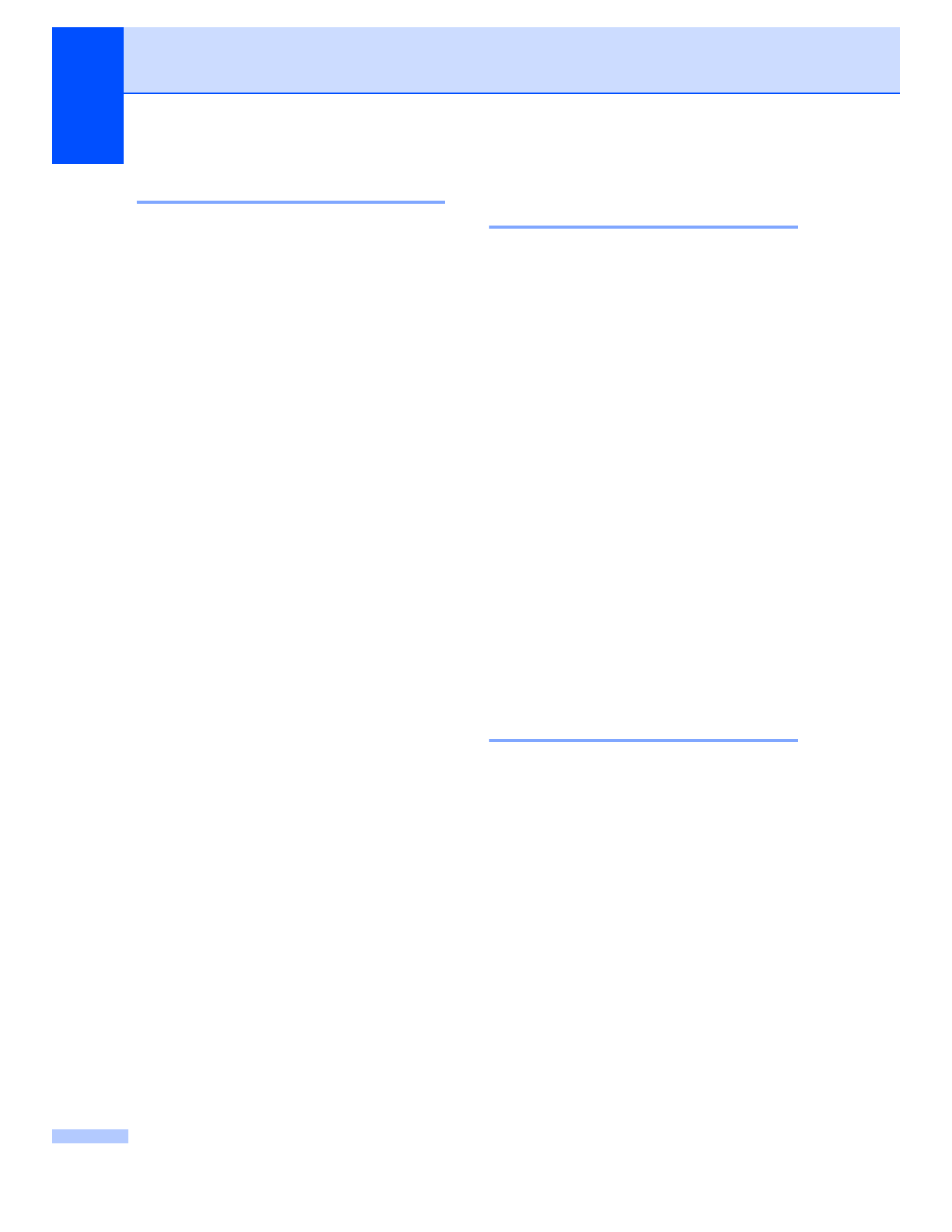
Глава
4
32
Параметры
бумаги
4
Тип
бумаги
4
При
копировании
на
специальной
бумаге
для
получения
максимального
качества
печати
правильно
устанавливайте
в
настройках
тип
используемой
бумаги
.
a
Вставьте
документ
.
b
Введите
требуемое
количество
копий
.
c
Нажмите
a
или
b
,
чтобы
выбрать
Тип бумаги
.
Нажмите
OK
.
d
Нажмите
a
или
b
,
чтобы
выбрать
Обычная бумага
,
Для струйн
.
печ
.
,
Фотобум
. Brother
,
Другая фотобум
.
или
Пленки
.
Нажмите
OK
.
e
Если
не
нужно
менять
никакие
дополнительные
настройки
,
нажмите
Ч
/
б Старт
или
Цвет Старт
.
Формат
бумаги
4
Если
копирование
выполняется
на
бумаге
формата
не
A4,
необходимо
изменить
настройку
формата
бумаги
.
Копирование
можно
выполнять
на
бумаге
формата
Letter, Legal, A4, A5
или
фотобумаге
[10
см
(
Ш
)
×
15
см
(
В
)].
a
Вставьте
документ
.
b
Введите
требуемое
количество
копий
.
c
Нажмите
a
или
b
,
чтобы
выбрать
Размер бумаги
.
Нажмите
OK
.
d
Нажмите
a
или
b
,
чтобы
выбрать
Letter
,
Legal
,
A4
,
A5
или
10x15
см
.
Нажмите
OK
.
e
Если
не
нужно
менять
никакие
дополнительные
настройки
,
нажмите
Ч
/
б Старт
или
Цвет Старт
.
Задание
новых
настроек
по
умолчанию
4
Можно
сохранить
чаще
всего
используемые
настройки
копирования
для
Качество
,
Тип бумаги
,
Яркость
,
Контрастность
и
Регул
.
цвета
,
сохранив
их
как
настройки
по
умолчанию
.
Эти
настройки
сохраняются
до
их
следующего
изменения
.
a
Нажмите
a
или
b
,
чтобы
выбрать
новое
значение
.
Нажмите
OK
.
Повторите
эту
операцию
для
каждого
параметра
,
который
нужно
изменить
.
b
После
завершения
изменения
всех
параметров
нажмите
a
или
b
,
чтобы
выбрать
Задать нов
.
умлч
.
.
Нажмите
OK
.
c
Нажмите
+
,
чтобы
выбрать
Да
.
d
Нажмите
Стоп
/
Выход
.
Восстановление
заводских
значений
для
всех
параметров
4
Можно
восстановить
заводские
настройки
по
умолчанию
для
всех
измененных
параметров
.
Эти
настройки
сохраняются
до
их
следующего
изменения
.
a
Нажмите
a
или
b
,
чтобы
выбрать
Завод
.
настройки
.
Нажмите
OK
.
b
Нажмите
+
,
чтобы
выбрать
Да
.
c
Нажмите
Стоп
/
Выход
.